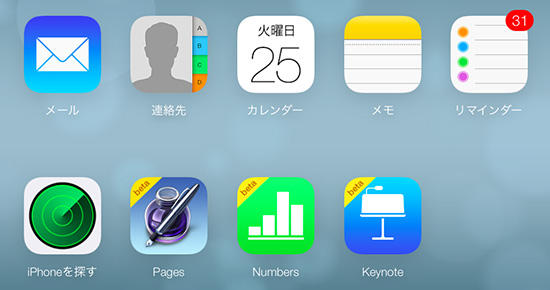どうもハンサムクロジです。
iPhoneに最初から搭載されている時計アプリ。アラームやタイマーなど便利な機能がたくさん使えるので、頻繁に利用する人も多いのではないでしょうか!
今回はそんな時計アプリを便利に使うための、基本技・小技をまとめて紹介したいと思います。
アラームやタイマーなどなど、もっと便利に使いこなしてみましょう!
1.アラームの設定はSiriを使うとラク
時計アプリで一番使う機能といえば「アラーム」ですよね。目覚まし時計代わりに使うことが多いと思いますが、そんなアラーム機能はSiriさんを使うととっても簡単に設定することができます!
通常のアラームの設定は画面を何度もタップしなければならず、時間を合わせるのにも神経を使います。
しかし、Siriさんならそんな必要ありません。ホームボタンを長押ししたらアラームを鳴らしてほしい時間を宣言するだけでオーケー。

「7時半」と告げればそのとおりアラームを設定してくれます!
また、睡眠時間を指定して目覚ましアラームを設定することもできます。「6時間後」と話せば、その時刻にアラームを設定してくれるというわけです!
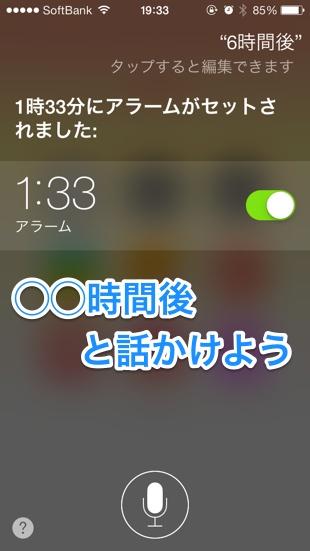
2.アラームの削除もSiriにまかせよう
さて、調子にのってアラームを設定しすぎるとアラーム設定画面がぐちゃぐちゃになってしまいます! 整理したいけどめんどくさい……そんな時にもSiriさんが便利ですよ!
「アラームを全部削除」などと話しかけて「はい」を選択すれば、
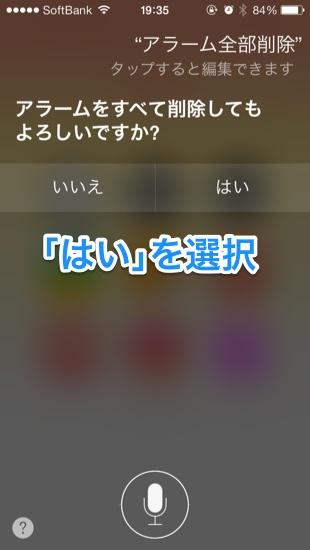
アラームが全て削除されます。

削除したいアラームを指定したい場合は、「全部」という言葉を含めずに「アラームを削除」と話しかければオーケーです!
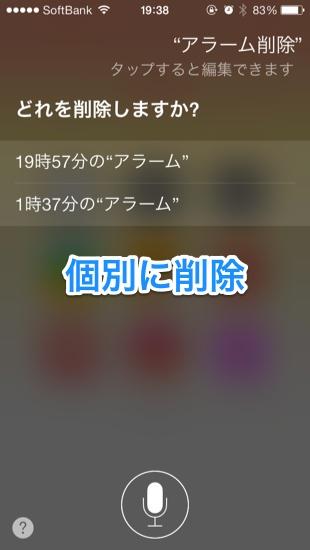
3.世界時計をデジタル表示にする方法
時計アプリに標準で搭載されている世界時計。海外旅行時などに便利なのですが、アナログ表示だと少し見づらいですよね。
そんな時はアナログ時計マークをタップしましょう。デジタル表示に変わります!!
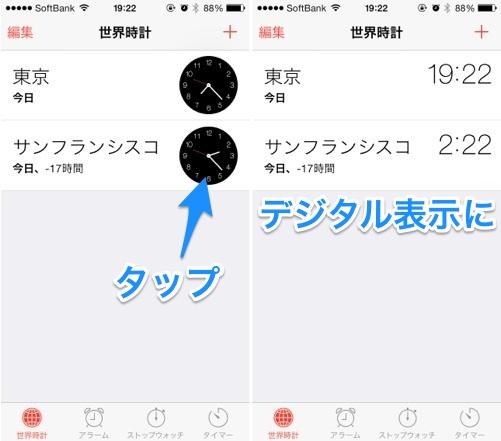
4.時間の表示方法を変更する方法
時計アプリとは直接関係ないのですが時間つながりということで……。
iPhoneの上部に表示されている時計は、設定アプリ「一般」の「日付と時刻」から表示方法を変更することができます。
24時間表示と、午前・午後の表示の2種類から選択できますよ!

5.アナログ時計派の人はアイコンを見よう
iPhoneではロック画面や画面上部に表示されているデジタル表示の時計から時刻を知ることができますが 、「アナログ時計がいいんだよ!」という人はこんな方法を試してみてください。
時計アプリのアイコンをじっくり眺めてみましょう。そう、時間に合わせてアイコンの針が動いているのが分かるはずです。アナログ派はこれをチェック!!
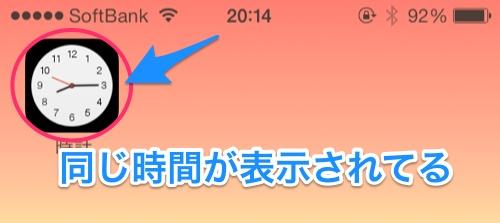
6.どこからでも時計アプリを起動する方法
Siriさんを使ったアラーム登録方法も便利なのですが、さすがに外出先でiPhoneに向かって喋るのは恥ずかしいですよね。
そんな時はコントロールセンターを開いてみてください! 下にある時計マークからアプリを起動することができます。
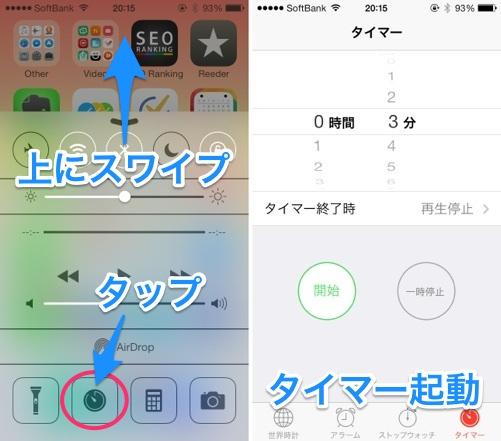
必ずタイマーの設定画面が開くという仕様になっていますが、どこからでも起動できるのは便利です!
7.iPhoneの使いすぎを防ぐ方法
ついついゲームをやりすぎてしまったり、Twitterのタイムラインを追い続けたり……。時間をiPhoneに取られすぎて後悔した経験は多いと思います。
そんな後悔を無くすために、ゲームやTwitterを使う前に時計アプリのタイマー機能を起動させておくことをオススメいたします。
タイマーを起動して時間を設定し、「タイマー終了時」で「再生停止」を選択しましょう。
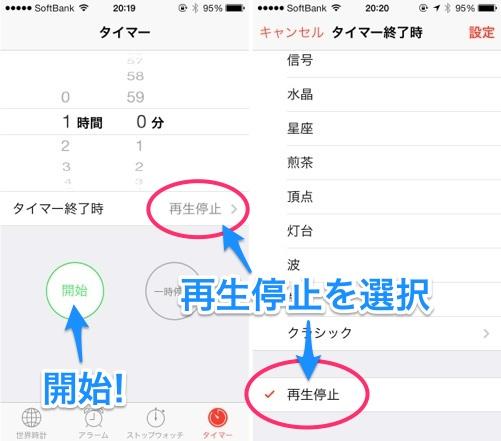
これでいくらゲームに集中していようとも、問答無用でロック画面に戻ってくれます。
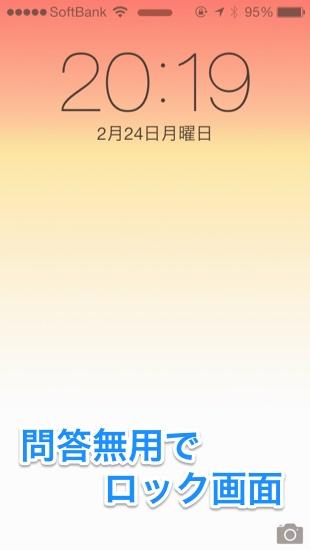
夢中になりすぎるのを止めるために利用してみてください!
以上、7つの基本技・小技をご紹介しました。ちょっとしたことですが、工夫しだいで活用の幅が広がる標準アプリです。いろいろと試してみてください!
■更新情報をTwitterで確認する!
■更新情報をFacebookで確認する!
■更新情報をFeedlyで確認する!
■アップス!の記事が読めるアップス製アプリかみあぷで確認する!